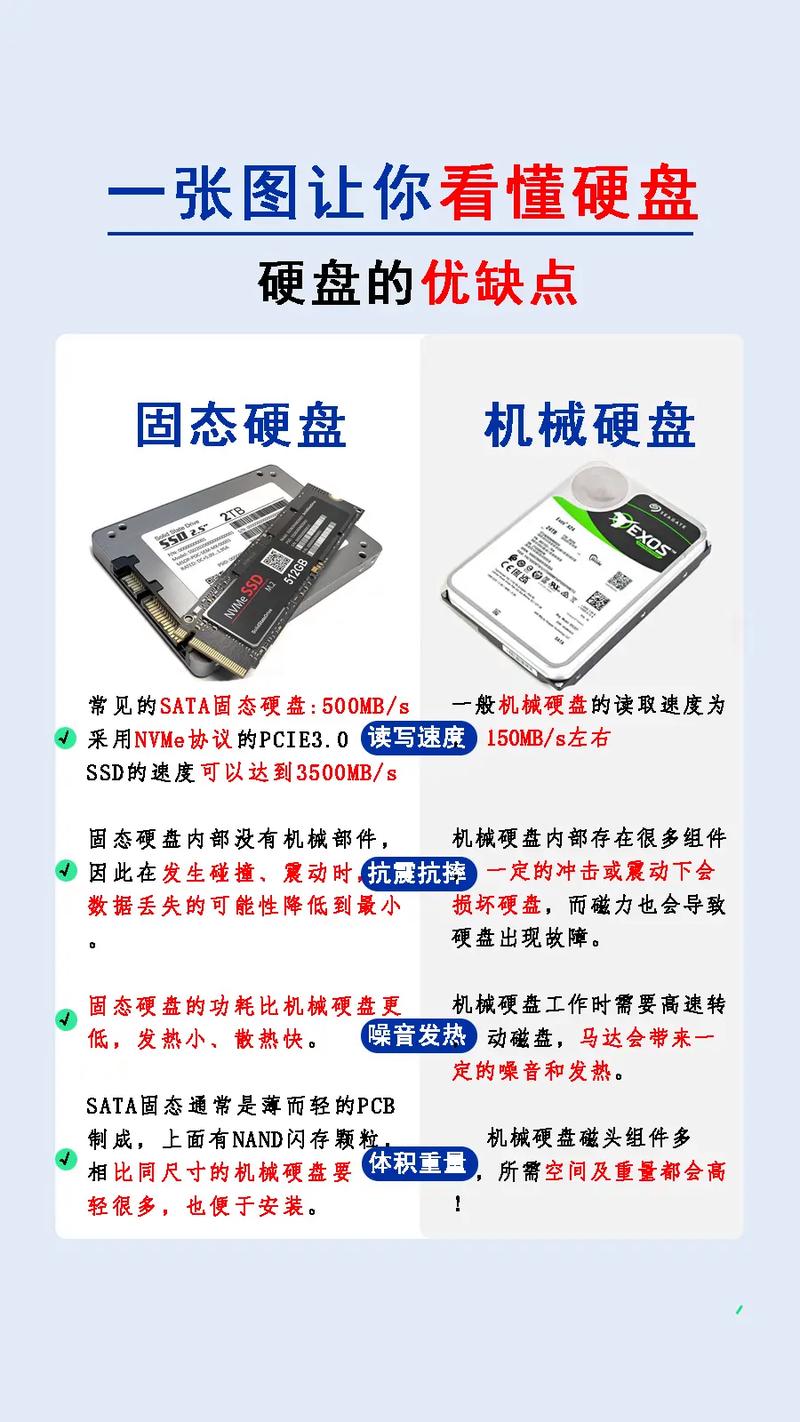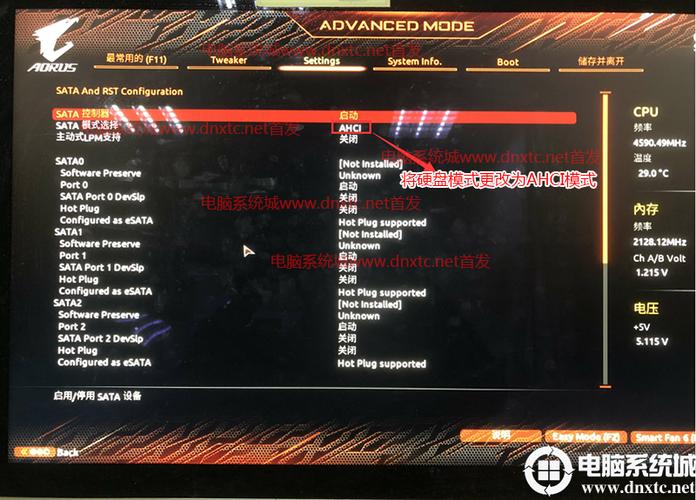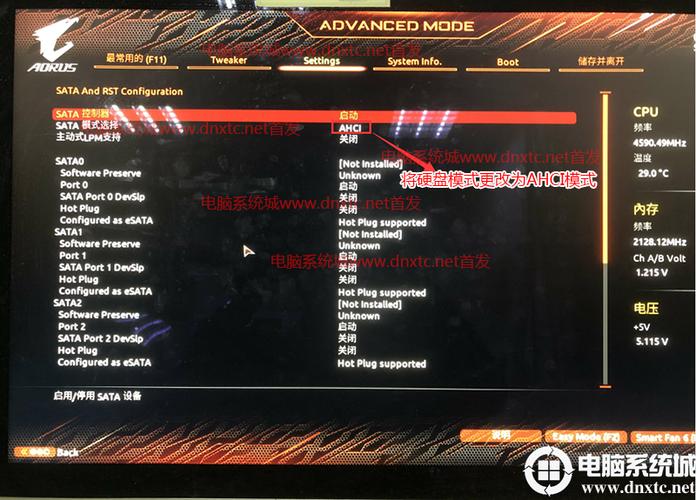硬盘在固态模式下的调整,会明显作用于硬盘的性能、电脑的运行速度和稳定性。恰当的设置能让固态硬盘的优点更加明显。下面,我将详细阐述固态硬盘模式配置的一些关键信息。
模式类型

固态硬盘一般采用IDE、AHCI以及RAID这三种工作方式。IDE模式有着漫长的历史,并且兼容性极佳,几乎能够适配大部分老旧的系统与设备。然而,这种模式在数据传输速度上并不理想,未能充分利用固态硬盘快速读写的能力。AHCI模式在数据传输方面有所增强,运用了NCQ技术,能对指令进行排序和优化,进而提升读写效率;目前,多数新出的电脑都将其设为默认选项。而RAID模式则是将多个硬盘组合起来使用,旨在提升数据存储的安全性和性能。
设置准备
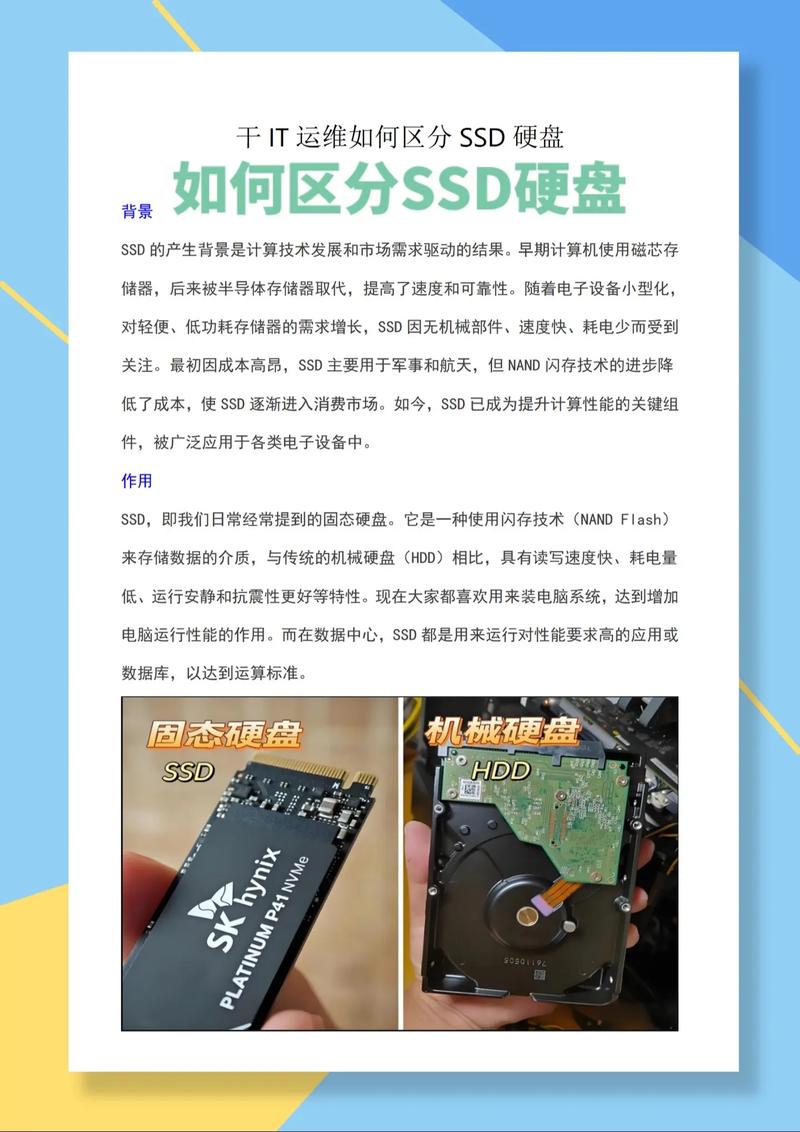
在安装固态硬盘之前,一定要做好充分的准备工作。首先,确保将重要数据妥善备份,防止安装过程中出现意外导致数据丢失。接着,要清楚了解自己电脑的型号、主板配置以及操作系统版本。因为不同电脑的主板在BIOS或UEFI中的设置选项位置可能存在差异,提前掌握这些信息将有助于更加顺畅地完成设置。需确认电脑的硬件配置是否符合即将使用的运行要求,以防因不匹配导致设备无法正常工作。
进入设置界面
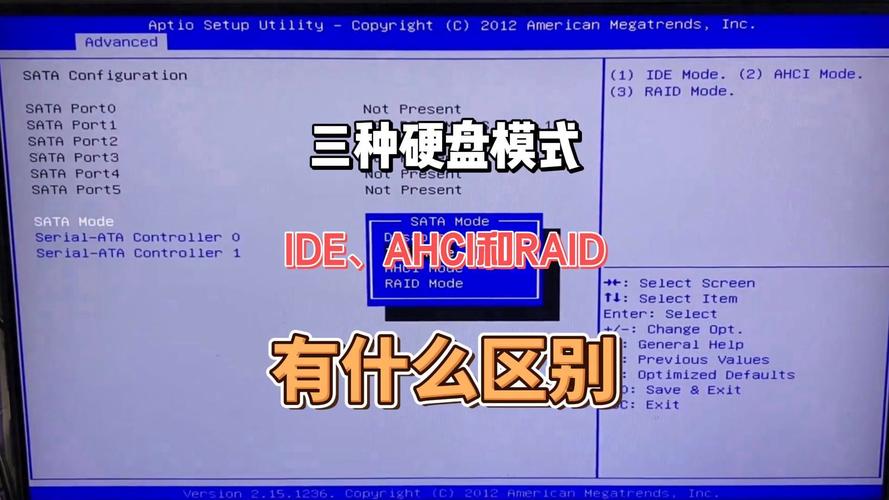
开启启动模式一般需要通过BIOS或UEFI操作。通常情况下,用户在开机时需要按照屏幕上的提示,按下一个特定的键,比如Del键或者F2键,这样才能进入BIOS或UEFI的设置页面。然而,对于某些新款的笔记本电脑来说,可能需要在系统内部提前设置启动模式为“UEFI模式”,这样才能保证顺利地访问到这个界面。进入系统界面后,您会看到一个类似菜单的界面,这个界面里的很多选项都与电脑的硬件配置密切相关,其中包括了硬盘模式设置等关键选项。
IDE模式设置
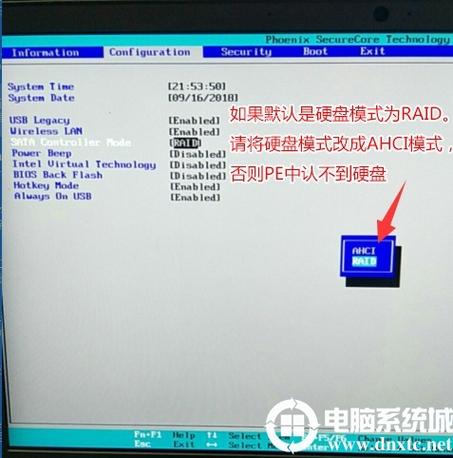
若想切换至IDE模式,需在BIOS或UEFI的设置界面中寻找“存储配置”相关的选项,亦或是类似的功能。随后,在硬盘模式的选项中挑选IDE模式。这种模式特别适合那些对读写速度要求不高,更注重兼容性的应用场景,比如某些老旧的游戏软件。它能够有效避免因硬盘性能过强导致的兼容性问题,确保软件能够顺利运行。
AHCI模式设置
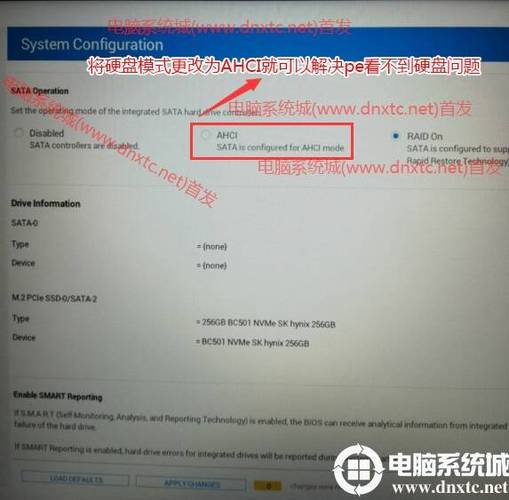
启动AHCI模式需先进入BIOS或UEFI的设置页面,调整硬盘运作模式为AHCI。设置完毕后,请记得保存修改并重启电脑。启用AHCI模式后,系统资料传输速度将提升,日常操作如打开大文件、运行游戏和软件等都将更加迅速,整体使用感受将明显改善。系统安装完成之后,若要调整运行状态,必须对启动项进行修正,亦或是将驱动程序更新,唯有如此,方可确保系统顺畅运作。
设置验证与故障排除
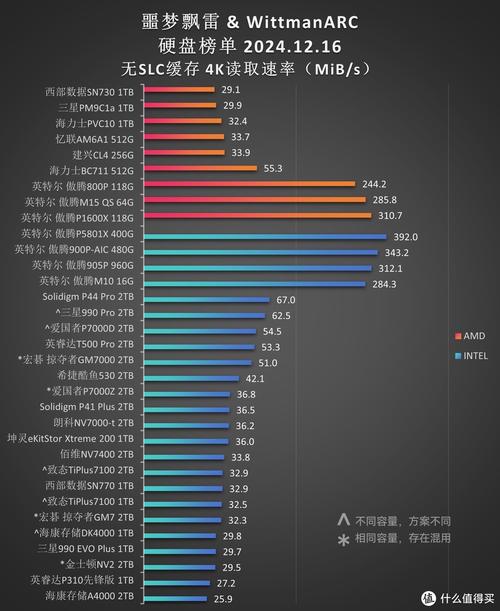
完成设置后,需检查操作流程是否顺畅。可进入设备管理器,查看硬盘的工作状况。若发现已切换至AHCI模式,磁盘驱动器中应有相应提示。若系统启动时出现问题,可能是驱动程序更新不当,此时需借助系统安装盘重启系统,更新驱动或修复引导。如果问题仍旧存在,可以尝试将系统恢复到之前的模式设置。

在设置固态硬盘的过程中,您是否遇到了一些挑战?您可以点赞并转发本篇文章,同时,我们也期待您在评论区分享您的见解,以便大家共同交流。